
Apple新宿で 視覚に障がいがある方のためのプログラムに参加

2019年3月15日、東京のApple新宿で開かれた「視覚に障がいがある方のためのアクセシビリティ機能」プログラムに参加しました。
このプログラムはAppleのお店で数多く開催されているワークショップの1つです。
東京のお店で開催されていることもあり、以前から参加したかったものの、なかなか機会がありませんでした。
この日の前の週にAppleの方からお電話をいただいていろいろ話している中で、ちょうどタイミングよくプログラムに参加できる日程が空けられたため、急遽参加させていただきました。

会場のApple新宿はとても綺麗で広い店舗スペースで、この日は平日にもかかわらずたくさんのお客さんで賑わっていました。
プログラムも店舗スペースの一角に机とモニターが用意され、オープンな形で開催されました。
この日のプログラムには、視覚に障害がある当事者の方は参加されていませんでしたが、ご家族に視覚障害があるという方が参加されていました。
プログラムでは資格に関する様々なアクセシビリティ機能が丁寧に紹介されていきました。
自分の講座だとここまで一つひとつじっくり見ていくという事はあまりなかったので、進め方としてとても参考になりました。以下、自分の中で気づきだと思ったことを箇条書きにしておきます。
- アクセシビリティ機能の中で「透明度を下げる」という機能があります。講師の方によると、ホワイトポイントを下げることで精神障害のある方に取って使いやすくなる場合があるそうです。
- VoiceOverを全盲の方に使っていただいて講習をする場合は、片耳だけイヤホンをつけてもらうことで、VoiceOverの音声と講師の説明の両方を聞きやすくするという工夫が良いと思いました。
- iPhoneで文字入力をする場合、画面下にスクリーンキーボードが表示されます。画面の表示とキーボードの境目あたりにテープを貼っておくなどすることで、全盲の方でもキーボードの位置が分かりやすくなるという工夫はとても良いと思いました。
- 文字入力ではキーボード入力のほかに音声で入力することもできます。VoiceOver使用時は、日本指でにかいタップすると音声入力をスタートすることができとても便利です。
- ホームボタンやサイドボタンをダブルクリックまたはトリプルクリックする間隔は設定で変更することができます。変更画面から感覚を変えてみると、実際にどのくらいの間隔になるのかをバイブレーションで教えてくれるのがわかりやすくていいです。
- ズーム機能を使用していた際、全員のiPhoneがフリーズしてしまう現象がありました。全員共通だったのでおそらく何らかの罰なのかと思いました。強制終了しようとしても画面が反応しないためどうしようかと思いましたが、講師の方が「こういう時はVoiceOverで操作すると強制終了することができます」とおっしゃったので言われた通りVoiceOverで操作したところ、無事に強制終了のボタンを選択し再起動することができました。
- 視線でiPhoneを操作することができるアプリ「Hawkeye Access」には驚かされました。iPhone X以降などFace IDを使える端末であれば(たぶん)、視線の移動によってブラウザを操作したりすることができます。心身に障害のある方などにとっては便利なアプリだと思います。
- OCR機能のアプリは精度が高まっており、日本語の手書きの文字でもスキャンして文字に変換することができるアプリも登場していました。
普段教える側の立場が多い自分にとって、教えられる側に立ってみる事はとても新鮮でしたし、さすがAppleの講師の方の説明は的確でとても安心して聞くことができました。とても勉強になりました。
講師の方、お声掛けいただいた加納さま、ありがとうございました。
コメント ( 0 )
トラックバックは利用できません。
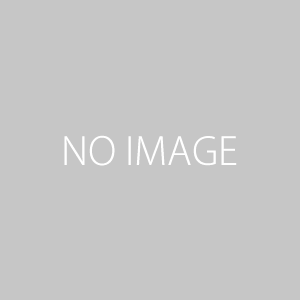




この記事へのコメントはありません。